Gesten waren aber schon immer ein macOS-FeatureWindows 10 hat das geändert. Wenn Sie über ein präzises Touchpad verfügen, wartet in Windows 10 eine Welt voller Wisch- und Tippbewegungen auf Sie. Die Unterstützung für Gesten in Windows 10 ist fantastisch. Selbst wenn Sie kein Präzisions-Touchpad besitzen, bieten Ihnen Synaptic und Windows 10 zahlreiche Optionen. Für Anfänger ist dies jedoch eine vollständige Anleitung zu Gesten in Windows 10. Wir werden alles behandeln, was Sie mit den vielen in Windows 10 unterstützten Gesten tun können, und auch, wie Sie sie ausführen.
Arten von Gesten
In Windows 10 gibt es zwei Arten von Gesten. tippt und wischt. Alles andere ist eine Variation dieser beiden Gesten, die mit mehr Fingern hinzugefügt werden.
Zapfhahn
Das Tippen ist ein einziges kurzes Drücken auf Ihrem Touchpad. Sie können mit einem Finger, zwei, drei oder vier tippen. Jeder führt eine andere Aktion aus.
Streichen
Die Wischgeste ist, wenn Sie Ihre platzierenFinger auf dem Touchpad und ziehen Sie sie nach oben, unten, links oder rechts. Jede Richtung, in die Sie streichen, führt eine andere Aktion aus. Sie können der Aktion zusätzliche Variationen hinzufügen, indem Sie die Anzahl der Finger ändern, die Sie auf dem Touchpad platzieren, wenn Sie in eine beliebige Richtung streichen.
Ein-Finger-Gesten
Es gibt keine Wischgesten, die Sie mit einem Finger ausführen können. So steuern Sie den Cursor auf Ihrem Bildschirm.
Ein Fingertipp: Die Ein-Finger-Tippen-Geste fungiert als Linksklick-Taste einer normalen Maus.
Ein-Finger-Doppeltipp: Wenn Sie doppeltippen und ziehen und ziehen Sie ein Element mitMit einem Finger können Sie ihn auswählen und bewegen. Dies funktioniert für Dateien und Ordner sowie für Webelemente. Sie können beispielsweise auf einen Link doppeltippen und ihn auf die neue Registerkarte in Chrome ziehen, um ihn in einem neuen Tipp zu öffnen.
Zwei Fingergesten
Die Zwei-Finger-Gesten in Windows 10 haben sowohl Tap- als auch Swipe-Aktionen. Die Standardaktionen für jeden sind:
Zweifinger-Tipp: Klicken Sie mit der rechten Maustaste auf eine normale Maus
Mit zwei Fingern nach oben / unten streichen: Scrollen Sie nach oben oder unten. Die Richtung der Schriftrolle kann nach Ihren Wünschen eingestellt werden. Wenn Sie über ein Präzisions-Touchpad verfügen, können Sie die Bildlaufrichtung in der App Einstellungen unter Geräte> Touchpad ändern. Wenn Sie kein Präzisions-Touchpad haben, müssen Sie die Konfiguration Ihres Touchpad-Treibers anpassen, um die Bildlaufrichtung zu ändern.
In Windows 10 gibt es keine Gesten zum Wischen mit drei Fingern nach links oder rechts.
Drei Fingergesten
Die Drei-Finger-Gesten in Windows 10 haben sowohl Tipp- als auch Wischaktionen. In den Drei-Finger-Gesten sehen Sie die gesamte Palette der Wischgesten.
Dreifinger-Tipp: Die Drei-Finger-Geste öffnet Cortana.
Mit drei Fingerwischgesten können Sie zwischen Apps wechseln und Ihren Desktop anzeigen.
Drei-Finger-Wisch nach oben: Zur Multitasking-Ansicht wechseln, d. H. Es simuliert das Klicken auf die Multitasking-Schaltfläche neben der Cortana-Suchleiste in Windows 10. Diese Geste hat auch eine sekundäre Funktion, die mit der Drei-Finger-Wisch-nach-unten-Geste verknüpft ist
Drei-Finger-Wisch nach unten: Minimieren Sie alle Fenster und rufen Sie den Desktop auf. Wenn Sie unmittelbar nach dem Verwenden dieser Geste mit drei Fingern nach oben wischen, um alle Fenster zu minimieren, können Sie sie erneut maximieren. Wenn Sie jedoch auf eine beliebige Stelle auf Ihrem Desktop klicken oder zu einer anderen App wechseln, wird die Aufgabenansicht durch Streichen mit drei Fingern geöffnet.
Drei-Finger-Wisch nach links: Hiermit gelangen Sie zur zuletzt verwendeten App. Diese Geste ahmt die Tastenkombination Alt + Tab nach, mit der Sie durch alle geöffneten App-Fenster blättern können.
Drei-Finger-Wisch nach rechts: Dies funktioniert genauso wie die linke Wischbewegung undist nützlicher, wenn Sie tatsächlich zwischen Apps wechseln. Sie können damit zum nächsten oder App-Fenster wechseln, während Sie mit der linken Geste zur vorherigen App wechseln können.

Vier-Finger-Gesten
Die Vier-Finger-Gesten unterstützen den gesamten Bereich der Wisch- und Tap-Gesten.
Vier-Finger-Tipp: Öffnen Sie den Action Cneter.
Mit den vier Fingerwischgesten können Sie zwischen virtuellen Desktops wechseln und zu Ihrem Desktop wechseln.
Mit vier Fingern nach oben streichen: Wechseln Sie zur Multitasking-Ansicht.
Mit vier Fingern nach unten streichen: Minimieren Sie alle Fenster und zeigen Sie den Desktop an. Wenn Sie gleich nach dem Wischen mit vier Fingern nach oben wischen, können Sie alle Fenster maximieren. Dies ist buchstäblich dasselbe wie die Drei-Finger-Wischbewegung nach unten.
Vier Finger wischen nach links: Zum vorherigen virtuellen Desktop wechseln.
Vier Finger wischen nach rechts: Gehe zum nächsten virtuellen Desktop.
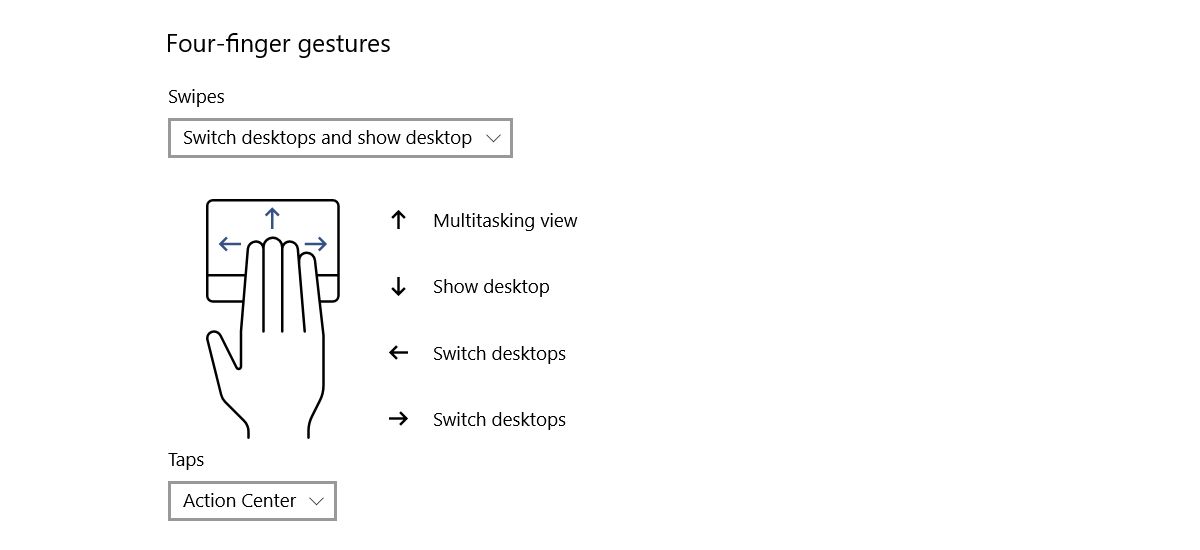
Anpassen von Gruppenaktionen für Gesten in Windows 10
Sie können drei Finger und vier Finger anpassenGesten. Standardmäßig erleichtern diese Gesten das Wechseln zwischen Apps und Desktops. Es gibt jedoch eine Menge Überlappungen in dem, was diese Gesten tun. Windows 10 verfügt über einige Standardoptionen zum Ändern der Aktionen dieser Gesten als Gruppe. Sie können sie individuell anpassen und haben so mehr Möglichkeiten.
Tippen Sie auf Gesten
Drei- / Vier-Finger-Tipp: Sie können das Tippen mit drei und vier Fingern einstellen, um das aktuell abgespielte Medium abzuspielen / anzuhalten, oder den mittleren Klick / Rad-Klick mit einer Maus simulieren.
Wischgesten
Mit den Gesten mit drei und vier Fingern können Sie Medien und Lautstärke steuern. Die Gesten, die Sie einstellen können, sind:
Streichen mit drei oder vier Fingern nach oben: die Lautstärke erhöhen.
Streichen mit drei oder vier Fingern nach unten: verringern Sie die Lautstärke.
Streichen mit drei oder vier Fingern nach links: Zum vorherigen Titel wechseln
Streichen mit drei oder vier Fingern nach rechts: Zum nächsten Titel wechseln.
Gruppenaktionen ändern
Öffnen Sie die App Einstellungen. Gehen Sie zur Einstellungsgruppe Geräte. Wählen Sie die Registerkarte "Touchpad". Scrollen Sie zum Abschnitt Drei oder Vier Gesten, je nachdem, welche Sie ändern möchten.
Die Wischgesten werden alle über das Dropdown-Menü "Wischen" geändert. Öffnen Sie es und wählen Sie "Audio und Lautstärke ändern" aus dem Dropdown-Menü, um die oben aufgeführten Wischgesten zu verwenden.
Öffnen Sie zum Ändern der Tap-Geste das Dropdown-Menü unter "Tap" und wählen Sie entweder "Play / Pause" oder "Middle Click".
Anpassen einzelner Gesten in Windows 10
Im vorherigen Abschnitt können Sie das Wischen ändernund tippen Sie Gesten als Gruppe. Beispielsweise können Sie den gesamten Satz von drei Fingerwischgesten festlegen, um Medien zu steuern. Wenn Sie jedoch ändern möchten, was eine einzelne Geste in einer Gruppe tut, können Sie dies tun. Wenn Sie beispielsweise alle standardmäßigen Drei-Finger-Wischgesten beibehalten möchten, die Drei-Finger-Wischgeste jedoch in etwas anderes ändern möchten, können Sie dies tun.
Voreingestellte Aktion für einzelne Gesten
Öffnen Sie die App Einstellungen. Gehen Sie zu Geräte> Touchpad. Klicken Sie oben rechts auf "Erweiterte Gesten-Konfiguration". Der Bildschirm Erweiterte Gesten-Konfiguration enthält Abschnitte für Drei- und Vier-Finger-Gesten. Sie können die Funktionen von Tippen und Wischen mit einem und zwei Fingern nicht anpassen.
In jedem Abschnitt können Sie die Einstellungen anpassen.Wischen Sie nach unten, links und rechts und tippen Sie auf. Öffnen Sie das Dropdown-Menü unter der Geste, die Sie ändern möchten. Wenn Sie beispielsweise ändern möchten, was die Drei-Finger-Wischbewegung nach unten bewirkt, öffnen Sie das Dropdown-Menü unter "Nach unten" im Abschnitt "Drei-Finger-Geste". Windows 10 verfügt über die folgenden Gestenvorgaben, die Sie für jede beliebige Drei- oder Vier-Finger-Wischgeste festlegen können.
- Nichts (deaktivieren Sie die Wischgeste)
- Wechseln Sie Apps aka Alt + Tab
- Gehen Sie zur Aufgabenansicht
- Desktop anzeigen
- Virtuellen Desktop wechseln
- Blenden Sie alle Apps mit Ausnahme der derzeit aktiven, kurz gefassten App aus
- Erstellen Sie einen neuen virtuellen Desktop
- Löschen Sie den aktuellen virtuellen Desktop
- In unterstützten Apps, z. Datei untersuchen
- Klicken Sie in unterstützten Apps, z. B. im Datei-Explorer oder in Edge, auf "Zurück"
- App-Fenster am rechten Bildschirmrand ausrichten
- App-Fenster am linken Bildschirmrand ausrichten
- Fenster maximieren
- Fenster minimieren
- Zum nächsten Titel wechseln
- Zum vorherigen Titel wechseln
- Lautstärke erhöhen
- Lautstärke verringern
- Stummschalten
Für das Tippen mit drei oder vier Fingern können Sie eine der folgenden Aktionen festlegen.
- Suche mit Cortana
- Öffnen Sie das Action Center
- Aktuellen Titel abspielen / anhalten
- Mittlere Maustaste
- Zurück-Taste der Maus
- Maus vorwärts taste
Benutzerdefinierte Aktion für individuelle Gesten
Sie können benutzerdefinierte Aktionen für einzelne festlegenGesten. Diese Aktionen können so eingestellt werden, dass sie jede Tastenkombination widerspiegeln. Sie können eine universelle Verknüpfung festlegen, z. Strg + C oder zu einer app-spezifischen Verknüpfung wie Strg + Umschalt + N in Photoshop. Es ist deine Entscheidung. Denken Sie daran, dass, wenn Sie eine Geste zum Ausführen einer App-spezifischen Verknüpfung festlegen, diese außerhalb der App nutzlos / inaktiv ist.
So legen Sie eine benutzerdefinierte Aktion für einzelne Gesten fest:öffne die Einstellungen App. Gehen Sie zu Geräte> Touchpad und klicken Sie auf Erweiterte Gesten-Konfiguration. Öffnen Sie das Dropdown-Menü unter der Geste, für die Sie eine benutzerdefinierte Aktion festlegen möchten. Wählen Sie die Option "Benutzerdefinierte Verknüpfung" aus der Liste der Optionen in der Dropdown-Liste.
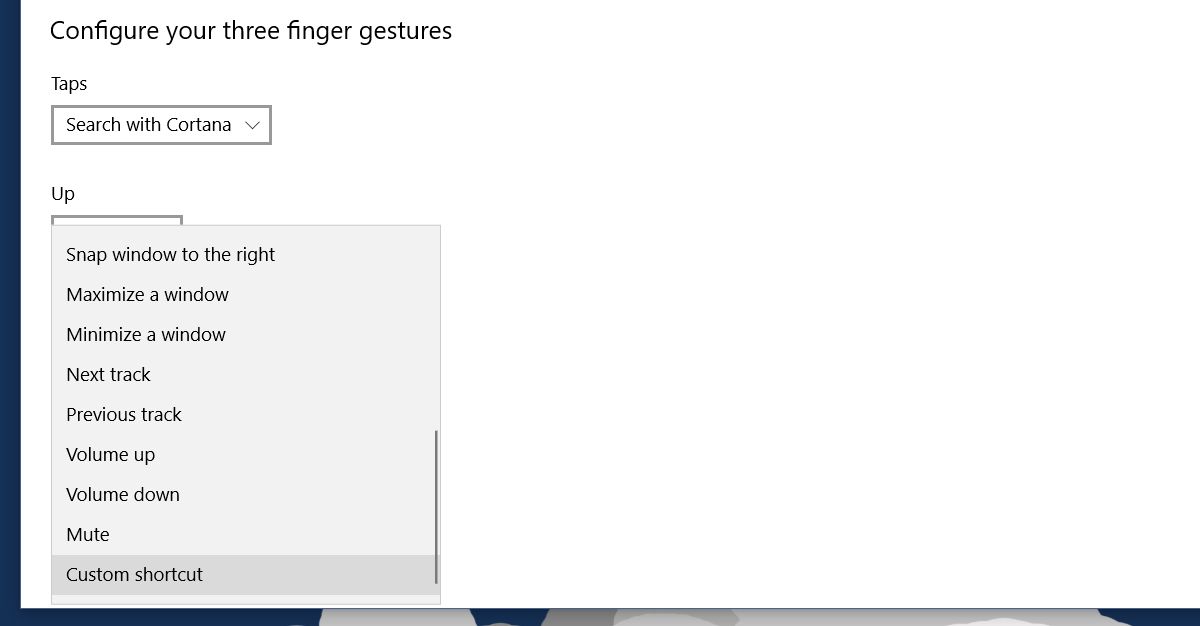
Klicken Sie auf die Schaltfläche "Aufnahme starten" und geben Sie anschließend Folgendes eindie Tasten für die Verknüpfung, die Sie für die Geste festlegen möchten. Klicken Sie auf "Aufnahme beenden", wenn Sie fertig sind. Die Tastenkombination wird an diese bestimmte Geste gebunden. Dies ist sehr nützlich, wenn Sie Gesten konfigurieren möchten, um in Ihrem Browser zu navigieren.
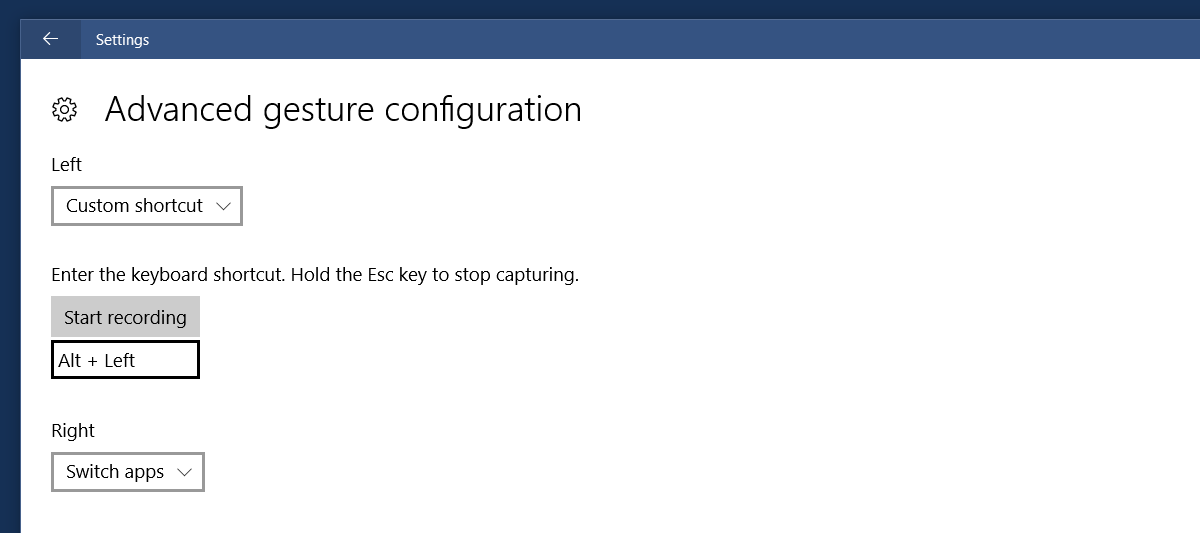
Deaktivieren Sie eine Geste oder tippen Sie auf
Sie können eine Geste, eine Gruppe von Gesten und Tippen deaktivieren. Öffnen Sie die App Einstellungen und gehen Sie zu Gerät> Touchpad.
Um eine ganze Gruppe von Gesten zu deaktivieren, öffnen Sie dieDropdown-Menü für die Geste und wählen Sie "Nichts" aus der Liste der Aktionen. Um eine Tippgeste zu deaktivieren, öffnen Sie das Dropdown-Menü und wählen Sie die Option "Nichts".
Wenn Sie eine bestimmte Geste deaktivieren möchten, zWenn Sie beispielsweise mit drei Fingern nach oben streichen, klicken Sie oben rechts auf die Option "Erweiterte Gesten-Konfiguration". Öffnen Sie das Dropdown-Menü unter der Geste, die Sie deaktivieren möchten, und wählen Sie "Nichts" aus den aufgelisteten Optionen.
Gesten auf Standard zurücksetzen
Scrollen Sie zum unteren Rand der Registerkarte "Touchpad" und klicken Sie auf die Schaltfläche "Zurücksetzen", um alle Gesten auf ihre Standardaktionen zurückzusetzen.












Bemerkungen